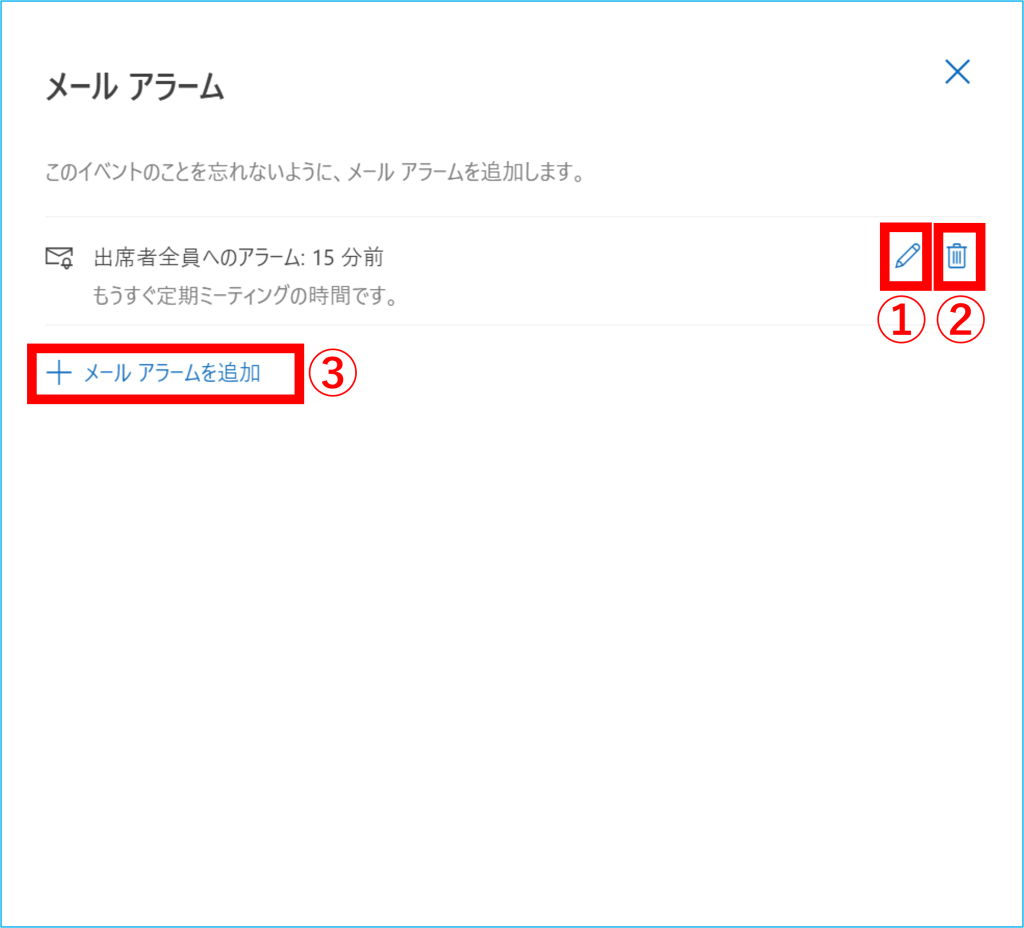Outlook on the webでは予定表にスケジューリングされたイベントに対して、開始時刻をお知らせする為のメールアラームを設定できます。
本機能を活用し、大事なイベントを忘れないようにしましょう。
なお、メールアラームはOutlook on the webのみで設定可能な機能となります。
メールアラームの設定方法
1.Outlook on the webにて、①「予定表」をクリックし、②メールアラームを設定したい予定をダブルクリックし、予定の編集画面を開きます。
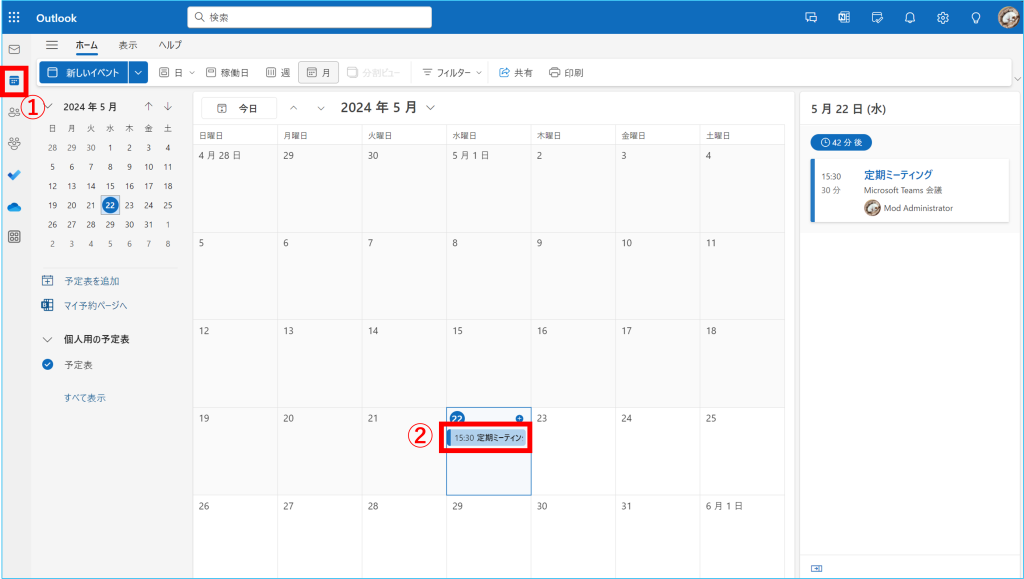
2.予定の編集画面が開きましたら、①を開き、②「メールアラームを追加」をクリックします。
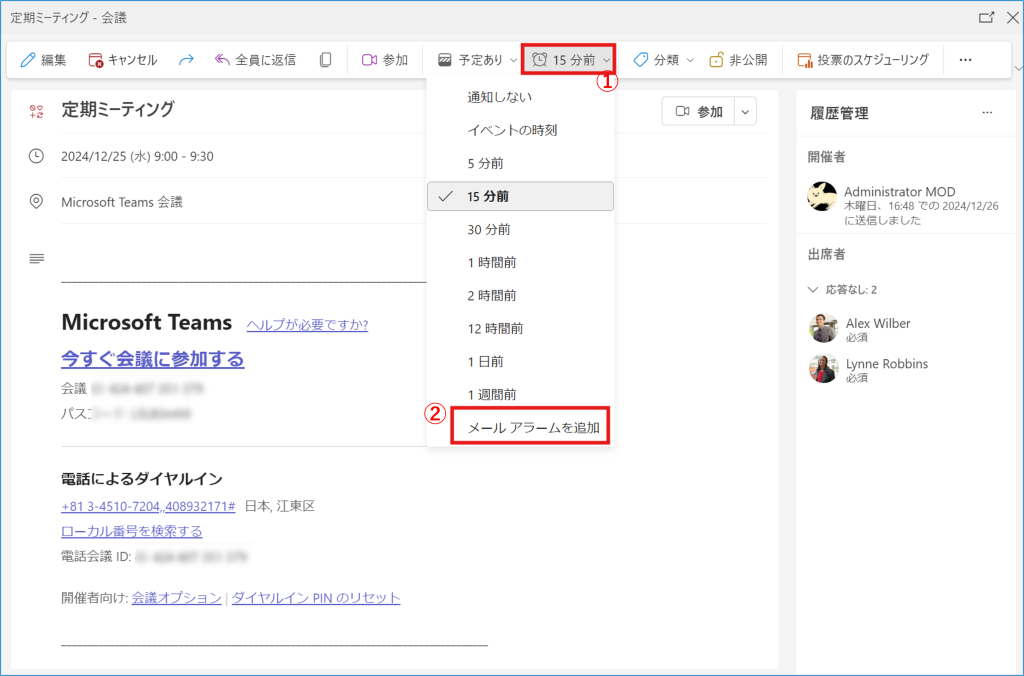
3.「メールアラームを追加」をクリックすると、メールアラームの編集画面が表示されます。
①「リマインダー」では、メールアラームの送信タイミングを設定できます。
②では必要に応じてメッセージを入力できます。
③「出席者に送信」にチェックを入れると、イベント出席者に対してもメールアラームを送信するように設定できます。
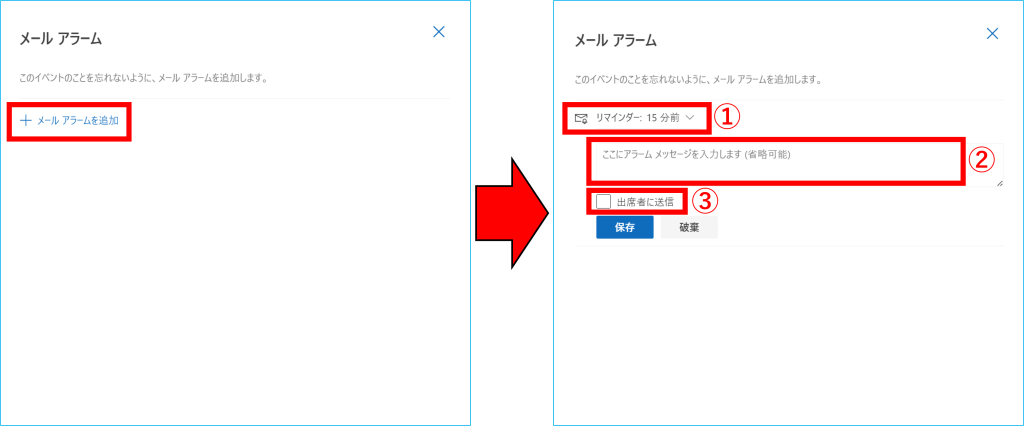
4.内容がよろしければ「保存」をクリックし、メールアラームの登録は完了です。
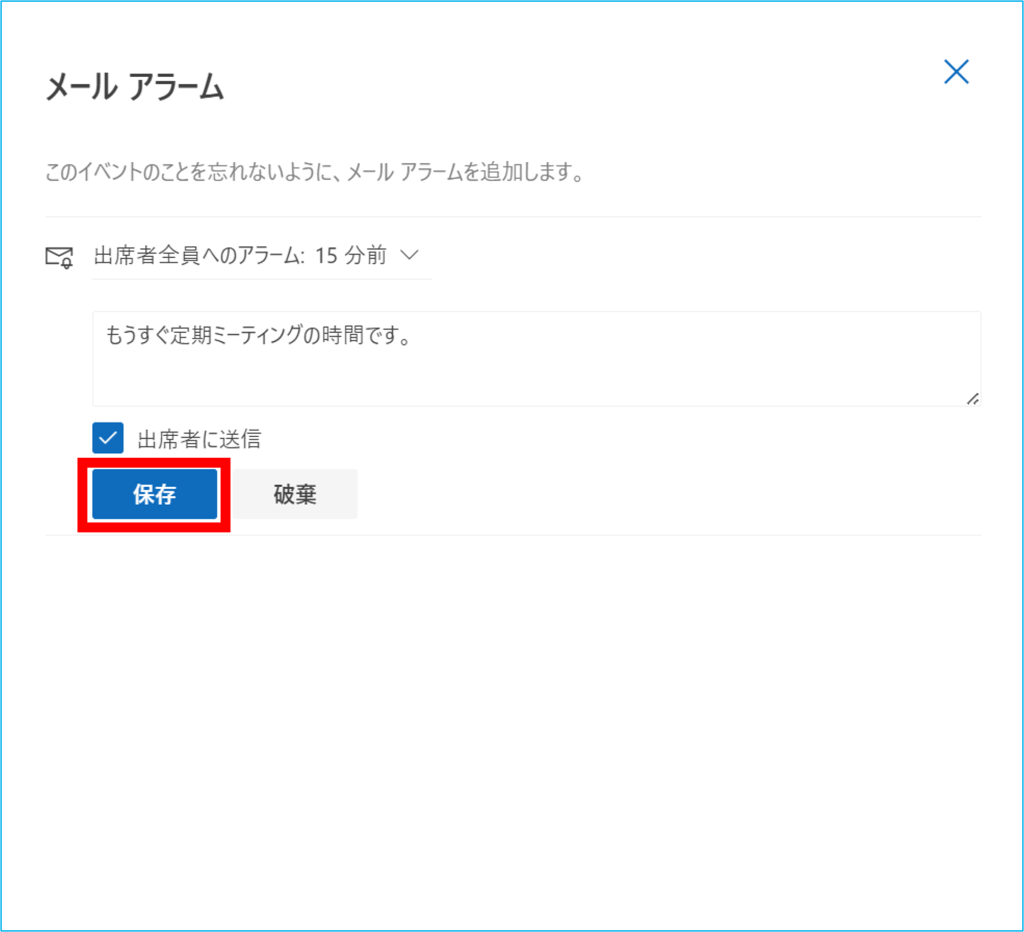
5.設定した時間になると、以下のようにイベントのメールアラームが届きます。
イベント開始日時、メールアラーム編集画面で入力したメッセージが表示されます。
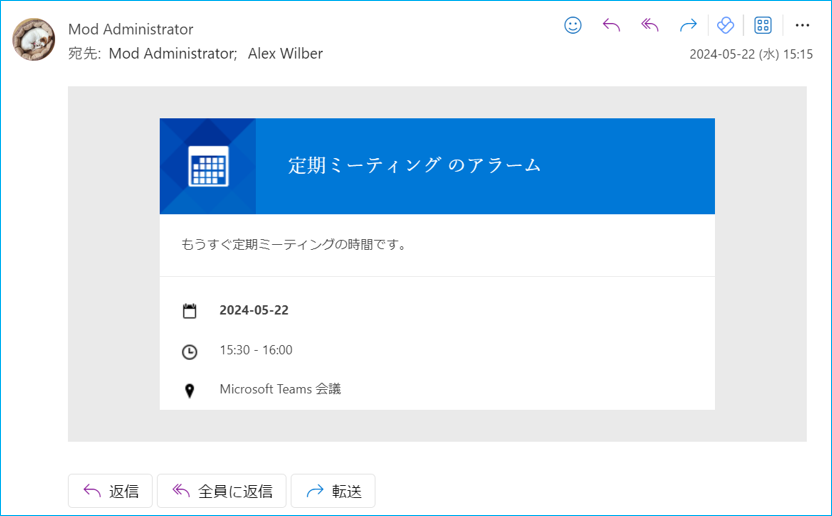
※作成したメールアラームは、登録画面にて以下のように表示されます。
作成したアラームの①「編集」、②「削除」、③新規で「メールアラームを追加」の操作が可能です。